如何制作片尾字幕?
Hello!大家好,我是阿广,今天小编来分享一下“如何制作片尾字幕?”这篇文章,我们每天分享有用的知识,下面小编就来分享一下吧,大家一起来学习吧!(⊃‿⊂)
原料/工具
视频制作软件《爱剪辑》
方法/步骤
第1步
添加及截取视频
点击“视频”选项卡中的“添加视频”按钮,将片尾视频导入。在导入过程中,还可以对视频进行调慢、调快、画面定格等处理,实现特殊的剪辑效果。
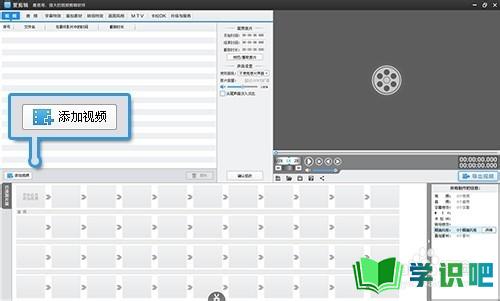
第2步
自由选择角度,倾斜片尾视频
在“画面风格”选项卡中的“画面调整”左侧栏处选择“向左摆动”、“向右摆动”、“沿垂直中轴转动”等画面风格,将画面倾斜。具体风格、倾斜角度、背景色及背景图等设置参数可根据个人喜好等实际情况调整。
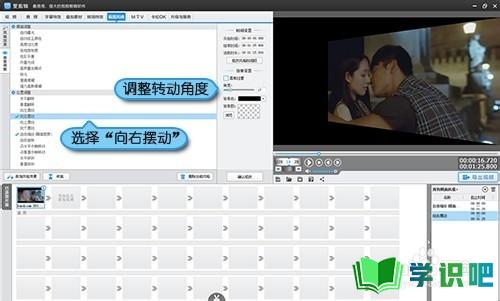
第3步
制作滚动字幕,营造大片风格
1、点击“字幕特效”选项卡,选择要添加字幕的时间点,双击视频预览框,在弹出的窗口中输入要添加的滚动字幕。
2、在视频预览框中选中添加的片尾字幕,使其处于带方框的可编辑状态,通过可编辑框,可拖曳调整字幕位置,斜切字幕,旋转字幕,还可以通过右上角的叉将其快速删除。同时,在主界面中央处的“字体设置”栏目,可对片尾字幕进行字体、字号及排列方式的设置。
调整好片尾字幕后,在“字幕特效”面板的“出现特效”列表中,选择“向上滚动字幕”特效即可。

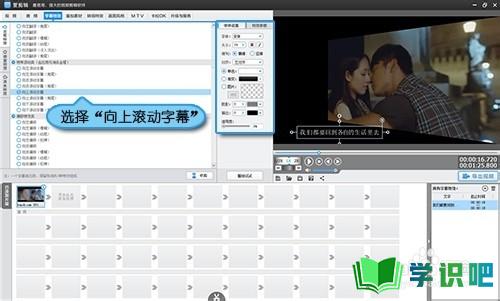
第4步
配合酷炫的字幕,可制作出时尚的片尾字幕
通过“画面风格”选项卡中的“画面调整”和“字幕特效”选项卡中的特效组合,可以实现各种时尚片尾效果。下图画面制作过程:选择“画面调整”中的“向上摆动”画面风格,双击视频预览框,输入文字内容,同时软件会自动切换到“字幕特效”选项卡,一键应用“迷幻光斑”字幕特效即可,非常便捷。

第5步
导出视频
一切设置完毕,点击视频预览框右下方的“导出视频”按钮,即可将带有片尾字幕的视频快速导出。

温馨提示
以上就是“如何制作片尾字幕?”的全部内容了,小编已经全部分享给大家了,希望大家能学到新的知识!最后,小编希望以上分享的内容对大家有所帮助,如果觉得还不错就给小编点个赞吧!(⊃‿⊂)
